Win10 20H2进入睡眠模式后无法唤醒怎么办 Win10 20H2睡眠模式导致电脑自动关机如何解决
Win10 20H2进入睡眠模式后无法唤醒怎么办,Win10 20H2操作系统的睡眠模式在提供便利的同时,也可能遇到一些问题,其中之一是无法唤醒的情况,即使我们按下了键盘或鼠标,电脑也没有任何反应。有用户反映在睡眠模式下,电脑会自动关机,让人感到困扰。面对这些问题,我们应该如何解决呢?下面我们将探讨一些可能的解决方法,以帮助您解决Win10 20H2睡眠模式相关的困扰。
第一种、
1、可能是和电脑快速启动功能造成冲突,建议关闭快速启动功能,在设置中,选择【系统】。
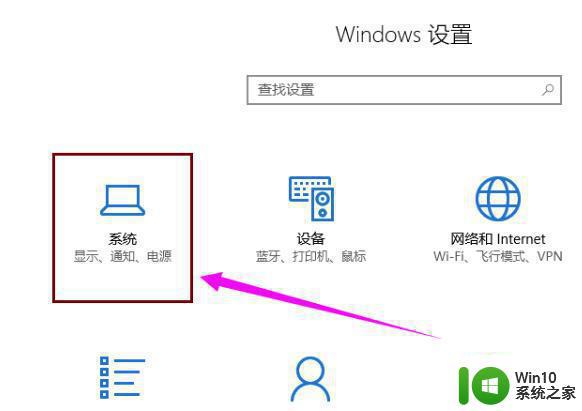
2、然后在电源和睡眠中,找到【其他电源设置】进入。
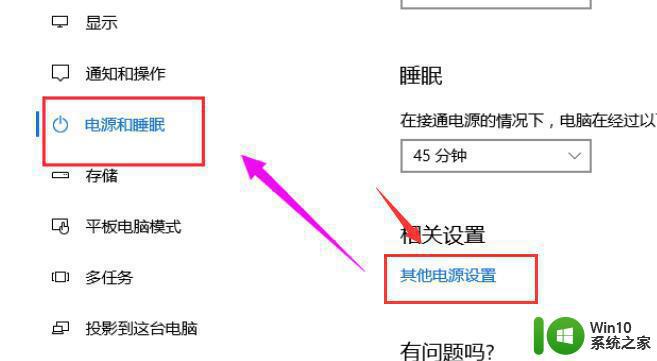
3、在左侧点击【选择电源按钮的功能】进行设置。
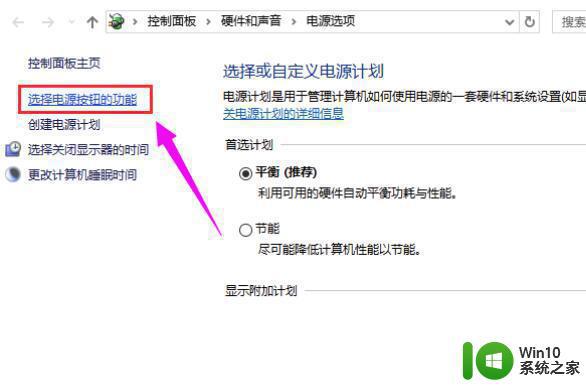
4、点击【更改当前不可用的设置】。
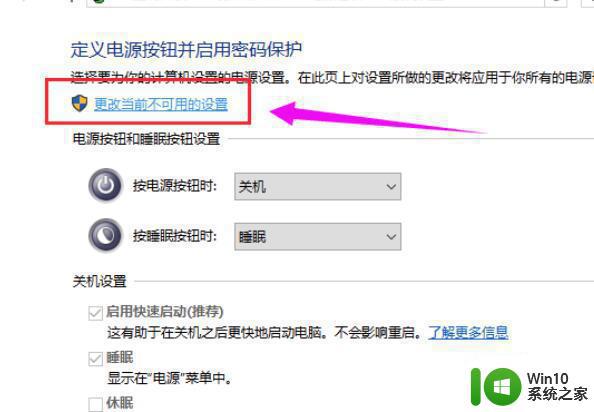
5、在下面将【启用快速启动】的勾选取消掉。并保存设置。
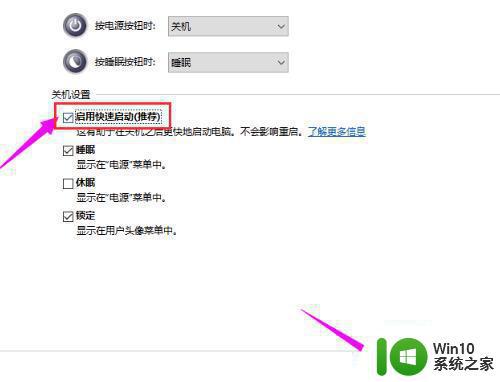
第二种、
1、可能是电脑进入休眠状态,必须按一下电源键才能唤醒电脑。
2、依然实在电源和睡眠中,将睡眠项的设置更改为【从不】。
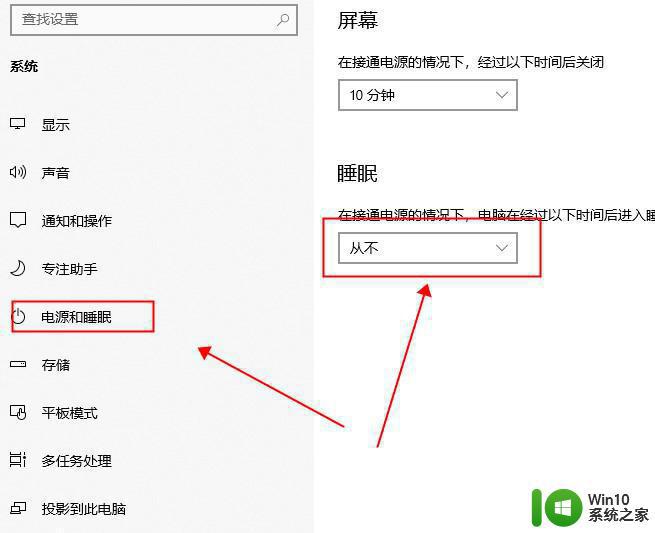
3、然后继续打开【其他电源设置】,选择左侧的【更改计算机睡眠时间】。
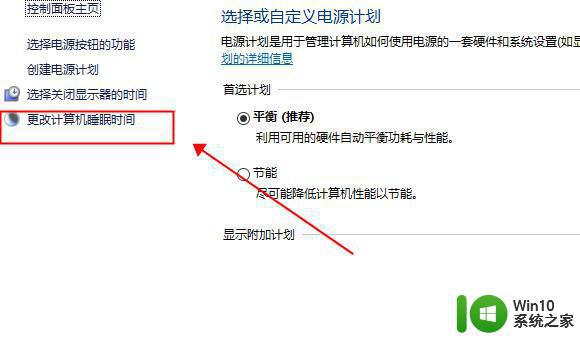
4、将使计算机进入睡眠状态更改为【从不】,然后点击下方的【更改高级电源设置】。
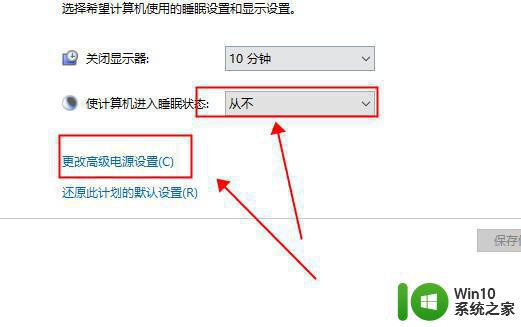
5、展开【睡眠】选项,将在此时间后睡眠和在此时间后休眠都设置为【从不】。
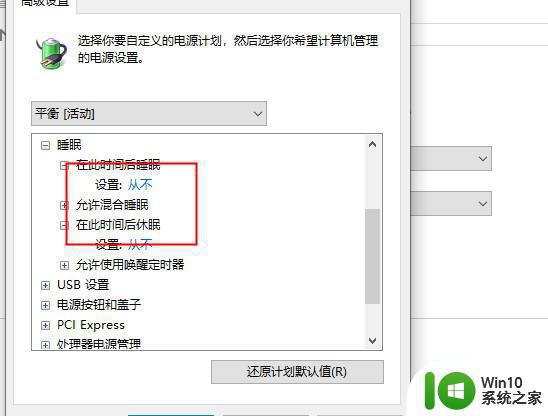
第三种、
1、按下【Win】+【X】组合键,打开【命令提示符:管理员】。输入【powercfg -h off】并回车键执行。
以上就是Win10 20H2进入睡眠模式后无法唤醒怎么办的全部内容,如果您需要的话,可以按照小编的步骤进行操作,希望这篇文章能够帮助到您。
Win10 20H2进入睡眠模式后无法唤醒怎么办 Win10 20H2睡眠模式导致电脑自动关机如何解决相关教程
- win10睡眠模式唤醒后输入密码怎么取消 如何关闭win10睡眠模式唤醒后需要输入密码的设置
- win10睡眠后自动唤醒的解决方法 win10睡眠后自动唤醒怎么办
- windows10睡眠怎样唤醒 Windows10睡眠模式下电源键唤醒设置方法
- win10 20h2睡眠自动唤醒怎么关闭 win10 20h2睡眠自动唤醒导致耗电解决方法
- win10睡眠模式无法启用怎么办 win10睡眠一段时间后自动唤醒如何解决
- win10进入睡眠以后无法唤醒的解决方法 - win10进入睡眠后无法唤醒怎么办
- win10休眠后键盘无法唤醒怎么办 win10休眠后睡眠模式自动切换的解决方法
- 取消Win10系统睡眠模式唤醒密码的方法 如何取消Win10系统睡眠模式唤醒密码
- win10休眠自动唤醒怎么解决 win10睡眠后自动唤醒怎么办
- w10开启睡眠模式不睡眠解决方法 W10睡眠模式打开后电脑不休眠怎么处理
- 电脑w10系统睡眠后怎么老是自动唤醒 电脑win10系统睡眠后怎么关闭自动唤醒功能
- win10休眠模式无法用鼠标和键盘唤醒怎么办 win10睡眠后鼠标键盘无法唤醒的解决方法
- w10电脑你的电脑遇到问题需要重新启动解决方法 w10电脑蓝屏如何解决
- 笔记本电脑win10为什么重启就会更新 笔记本电脑win10重启更新频繁原因
- windows10更新失败错误代码0x8024402f怎么解决 Windows10更新失败错误代码0x8024402f解决方法
- win10电脑usb连接网卡驱动不生效怎么办 Win10电脑usb连接网卡驱动无法识别怎么解决
win10系统教程推荐
- 1 笔记本电脑win10为什么重启就会更新 笔记本电脑win10重启更新频繁原因
- 2 windows10更新失败错误代码0x8024402f怎么解决 Windows10更新失败错误代码0x8024402f解决方法
- 3 win10系统groove音乐添加歌曲的方法 win10系统groove音乐如何添加本地歌曲
- 4 笔记本电脑win10登录时pin忘了怎么办 win10登录时pin忘了怎么办
- 5 怎么解决主机耳机麦克风无法使用win10 win10主机耳机麦克风无法使用怎么解决
- 6 win10重启终止代码0xc0000021a蓝屏修复方法 win10系统蓝屏0xc0000021a修复方法
- 7 笔记本win10玩游戏不能全屏两边是黑边怎么解决 win10笔记本玩游戏黑边解决方法
- 8 笔记本电脑win10只剩下飞行模式怎么办 笔记本电脑win10飞行模式无法关闭怎么办
- 9 我的世界win10此产品无法在该设备上运行怎么办 我的世界win10无法在电脑上运行怎么办
- 10 win10正式版怎么重新开启磁贴?win10开启磁贴的方法 win10正式版如何重新设置磁贴
win10系统推荐
- 1 雨林木风ghost w10企业家庭版32系统下载v2023.02
- 2 雨林木风ghostwin1032位免激活专业版
- 3 游戏专用win10 64位智能版
- 4 深度技术ghost win10稳定精简版32位下载v2023.02
- 5 风林火山Ghost Win10 X64 RS2装机专业版
- 6 深度技术ghost win10 64位专业版镜像下载v2023.02
- 7 联想笔记本ghost win10 64位快速旗舰版v2023.02
- 8 台式机专用Ghost Win10 64位 万能专业版
- 9 ghost windows10 64位精简最新版下载v2023.02
- 10 风林火山ghost win10 64位官方稳定版下载v2023.02